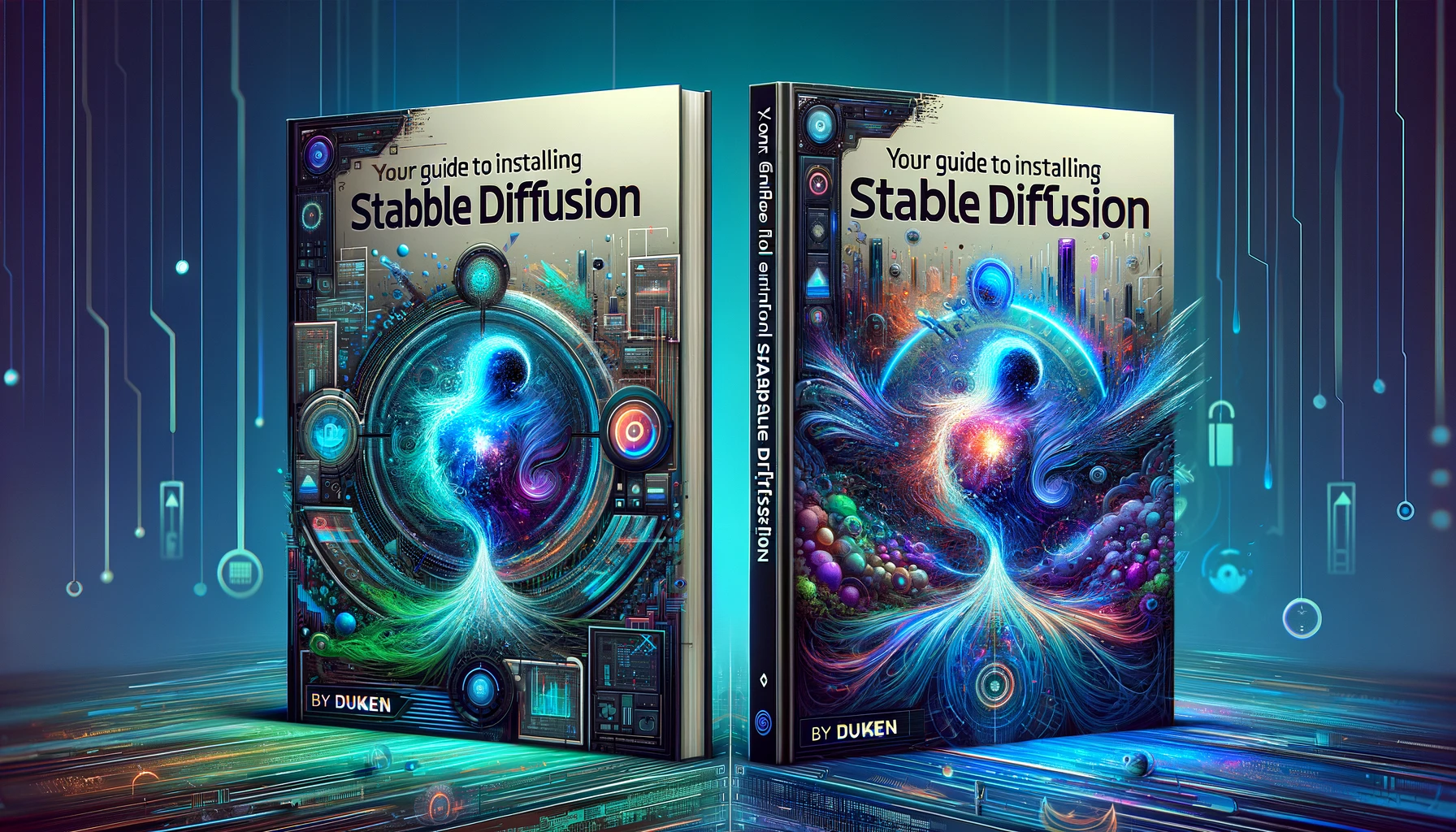
Ontgrendel Ongecensureerde Creaties: Jouw Handleiding voor het Installeren van Stable Diffusion
Benieuwd hoe je de krachtige Stable Diffusion AI-beeldgenerator op je computer installeert? Deze handleiding biedt een stap-voor-stap proces voor het installeren van het programma op elke Windows PC.
Generatieve AI heeft vorig jaar een momentum verschuiving doorgemaakt. Tools van bedrijven zoals OpenAI, Anthropic, Adobe en anderen stellen gebruikers nu in staat om visuals te creëren via tekstgebaseerde instructies. Op dezelfde manier is Stable Diffusion naar voren gekomen als een van de toonaangevende platforms in dit nieuwe tijdperk van AI-kunst. Het transformeert geschreven prompts in beelden via een machine-learning model.
De installatie van Stable Diffusion is eenvoudig. Echter, de prestaties kunnen worden verbeterd met een high-end systeem dat een krachtige CPU en grafische kaart bevat.
Deze handleiding biedt een eenvoudige maar gedetailleerde tutorial om de benodigde bestanden te downloaden, de configuratie te voltooien en Stable Diffusion in te stellen zonder enige code. Volg gewoon de stappen om de software in te stellen, en je zult al snel in staat zijn om afbeeldingen te genereren.
De eerste stap om Stable Diffusion aan de praat te krijgen, is Python op je PC installeren.
-
Download Python 3.10.6 hier of in de Microsoft Store.
-
Voer het installatieprogramma uit en vink "Add Python to PATH" aan. Dit maakt het mogelijk om Python vanuit de opdrachtprompt te gebruiken.
-
Doorloop het installatieproces om de software volledig te installeren met eventuele aanpassingen die je vereist.
-
Zodra de installatie is voltooid, zie je een scherm met de boodschap "Installatie was succesvol".
-
Installeer Git
Git is een softwarestuk dat wordt gebruikt om repositories op je PC te beheren en wordt veel gebruikt voor softwareontwikkeling. Git geïnstalleerd krijgen zal helpen bij het installatieproces van Stable Diffusion.
-
Download Git voor Windows hier.
-
Volg de instructies op het installatieprogramma zodra het is gedownload.
-
Kloon Web-UI
Dit is het punt waarop het ingewikkeld kan worden, wat we gaan doen is de basis van de Stable Diffusion-installatie op je PC krijgen.
-
Voer "opdrachtprompt" uit op je PC.
-
Navigeer naar "C:\Gebruikers\X> - "X" staat voor je gebruikersnaam.
-
Om daar te komen, kun je ook typen "cd %X%" en op enter drukken. Dit brengt je naar de juiste bestandsdirectory.
-
Plak het volgende commando in het venster zonder aanhalingstekens. "git clone https://github.com/AUTOMATIC1111/stable-diffusion-webui.git"
-
Na het uitvoeren van dit commando, open je verkenner en navigeer je naar je gebruikersmap. Als het succesvol is, zou je een nieuwe map genaamd "stable-diffusion-webui" moeten hebben.
-
Download een Stable Diffusion modelbestand
Vervolgens moet je een Stable Diffusion modelbestand krijgen, dit is meestal meerdere gigabytes groot, en dat is volkomen normaal, het kan alleen even duren om te installeren.
-
Download een Stable Diffusion modelbestand van HuggingFace hier.
-
Navigeer naar de map "stable-diffusion-webui" die we in de vorige stap hebben gemaakt.
-
Zoek de map "modellen" en daarin open je "stable-diffusion". Binnenin zal er een tekstbestand zijn.
-
Verplaats het eerder gedownloade Stable Diffusion modelbestand naar deze map.
-
Stel Web-UI in
Tot slot moet je Web-UI instellen om uiteindelijk Stable Diffusion te kunnen draaien. Gelukkig is dit een relatief eenvoudig proces.
-
Open de map "stable-diffusion-webui" die we in stap 3 hebben gemaakt.
-
Voer "webui-user.bat" uit.
-
Dit opent een opdrachtpromptvenster dat vervolgens alle noodzakelijke tools zal installeren om Stable Diffusion te draaien, dit proces kan 5-10 minuten duren.
-
Je weet wanneer het proces is voltooid wanneer je de URL "http://127.0.0.1:7860" in het opdrachtpromptvenster ziet.
-
Draai Stable Diffusion
Met dat alles geïnstalleerd, hoef je nu alleen maar je webbrowser te openen en "http://127.0.0.1:7860" in de adresbalk te plakken. Dit zal dan Stable Diffusion in je browser draaien.

Door William
-
Gebruiksgemak: Gemiddeld
Taal: Engels
OS: Windows
-
 1
1







Aanbevolen reactie
Piraatje 1337
Geplaatst 18 uur geleden
De handleiding van de VPN verbinding staat hier.
Doe je mee?
Je kunt nu een bericht plaatsen en je later registeren. Als je al een account hebt, kun je je hier aanmelden.
Note: Your post will require moderator approval before it will be visible.